विंडोज 10 में .NET फ्रेमवर्क 3.5 त्रुटि 0x800f0950 को कैसे ठीक करें
विंडोज / / August 05, 2021
.NET विभिन्न प्रकार के एप्लिकेशन बनाने के लिए टूल, प्रोग्रामिंग लैंग्वेज और लाइब्रेरी से बना एक डेवलपर प्लेटफॉर्म है। दूसरी ओर, .NET फ्रेमवर्क .NET का कार्यान्वयन है। यह फ्रेमवर्क कई कारणों से बेहद महत्वपूर्ण है। लेकिन आप इसका केवल तभी उपयोग कर सकते हैं जब यह अपेक्षित हो। दुर्भाग्य से, कुछ उपयोगकर्ताओं के लिए ऐसा प्रतीत नहीं होता है। काफी कुछ उपयोगकर्ता अपने विंडोज 10 सेटअप पर .NET फ्रेमवर्क 3.5 त्रुटि 0x800f0950 के बारे में शिकायत कर रहे हैं।
जब यह समस्या सामने आती है, तो त्रुटि संदेश पढ़ता है up निम्नलिखित सुविधा स्थापित नहीं की जा सकती है। परिवर्तन पूर्ण नहीं हो सके। कृपया अपने कंप्यूटर को रिबूट करें और फिर कोशिश करें ”। हालाँकि यह त्रुटि संदेश सीधे आपके पीसी को पुनरारंभ करने के लिए कहता है और फिर स्थापना को एक और कोशिश देता है, जो किसी भी तरह से अच्छा नहीं होगा। इस संबंध में, आज हम उक्त त्रुटि के सभी संभावित कारणों का पता लगाएंगे। इससे भी महत्वपूर्ण बात, हम विंडोज 10 में .NET फ्रेमवर्क 3.5 त्रुटि 0x800f0950 को सुधारने के लिए सभी सुधारों को सूचीबद्ध करेंगे। आगे की हलचल के बिना, आइए शुरू करते हैं।

विषय - सूची
-
1 विंडोज 10 में .NET फ्रेमवर्क 3.5 त्रुटि 0x800f0950 को कैसे ठीक करें
- 1.1 ठीक 1: Windows सुविधाओं के माध्यम से .NET स्थापित करें
- 1.2 फिक्स 2: विंडोज अपडेट इंस्टॉल करें
- 1.3 फिक्स 3: इंस्टॉलेशन मीडिया के माध्यम से इंस्टॉल करें
- 1.4 फिक्स 4: इंस्टॉलेशन स्क्रिप्ट का उपयोग करना
विंडोज 10 में .NET फ्रेमवर्क 3.5 त्रुटि 0x800f0950 को कैसे ठीक करें
यह समस्या देर से आने वाले कुछ उपयोगकर्ताओं को परेशान कर रही है। को देखते हुए Microsoft फोरम1500 से अधिक लोग उक्त मुद्दे का सामना कर रहे हैं (नीचे की छवि देखें)। लेकिन इसका कारण क्या हो सकता है? शुरू करने के लिए, यह .NET इंस्टॉलर ही हो सकता है। इसके अलावा, कोई भी लंबित विंडोज अपडेट या गलत इंस्टॉलेशन विधि भी इस समस्या का कारण बन सकती है। इसलिए, हम इन तीनों मुद्दों को ठीक करने के चरणों को सूचीबद्ध करेंगे। उन्हें आज़माएं और Windows 10 में .NET फ्रेमवर्क 3.5 त्रुटि 0x800f0950 में से किसी एक विधि को ठीक करना चाहिए।
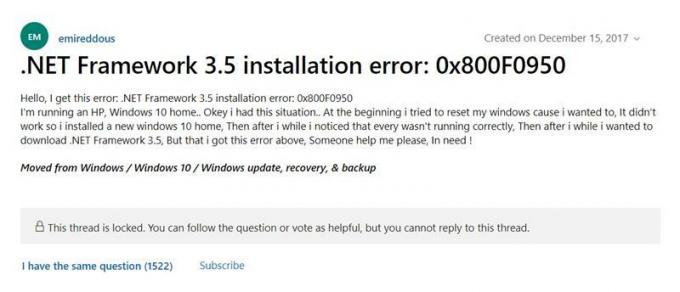
ठीक 1: Windows सुविधाओं के माध्यम से .NET स्थापित करें
कुछ उपयोगकर्ताओं ने कथित तौर पर इस मुद्दे का सामना किया है जब वे तृतीय-पक्ष इंस्टॉलर के माध्यम से .NET स्थापित कर रहे हैं। (उस संबंध में, हम आपको केवल विंडोज फ़ीचर मेनू से इसे स्थापित करने की सलाह देंगे। सौभाग्य से, सेटअप फ़ाइल आपके पीसी पर पहले से मौजूद है। आपको बस इसे खोजने और फिर लॉन्च करने की आवश्यकता है। उसके लिए नीचे दिए गए चरणों का पालन करें।
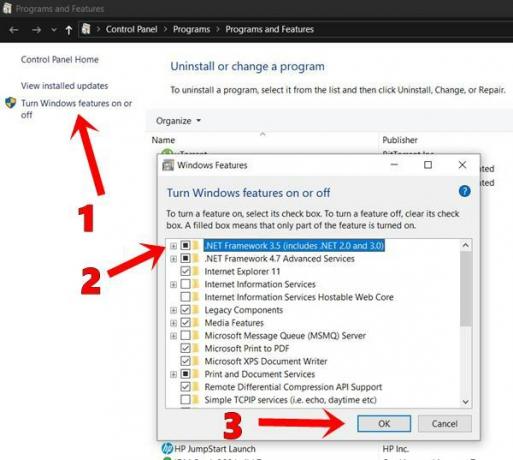
- Windows + R शॉर्टकट कुंजी संयोजनों का उपयोग करके रन संवाद बॉक्स लॉन्च करें।
- अब इसमें टाइप करें appwiz.cpl और हिट दर्ज करें। यह लॉन्च होगा कार्यक्रम और विशेषताएं मेन्यू।
- पर क्लिक करें विंडोज़ सुविधाएं चालू या बंद करें बाएं मेनू बार से विकल्प।
- अगला, चेकमार्क।नेट फ्रेमवर्क 3.5 (.NET 2.0 और 3.0 शामिल हैं) और मारा ठीक।
- दिखाई देने वाले पुष्टिकरण संवाद बॉक्स में, हां मारा। प्रक्रिया समाप्त होने तक प्रतीक्षा करें। एक बार जब यह आपके पीसी को रिबूट कर दिया जाता है और देखें कि .NET फ्रेमवर्क 3.5 एरर 0x800f0950 एरर फिक्स है या नहीं।
फिक्स 2: विंडोज अपडेट इंस्टॉल करें
यदि कोई Windows अद्यतन लंबित है, तो हम आपको इसे तुरंत स्थापित करने की सलाह देंगे। सुरक्षा और स्थिरता में सुधार लाने के अलावा ये अपडेट किसी भी विंडोज घटक या फ्रेमवर्क से संबंधित समस्याओं का समाधान कर सकते हैं। तो यहां नवीनतम अपडेट को कैसे जांचना और लागू करना है।
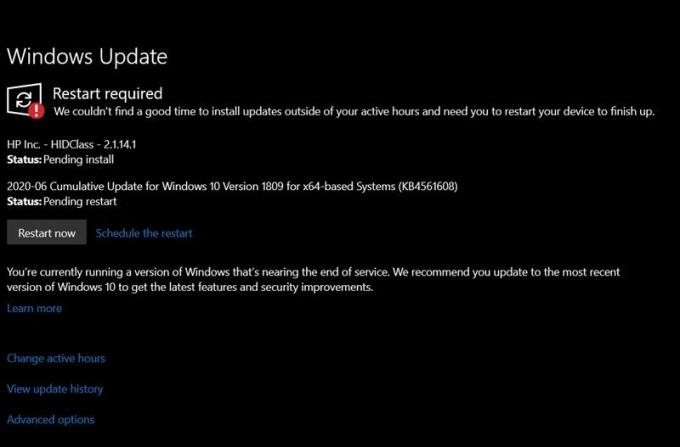
- रन संवाद बॉक्स खोलें। आप उसी के लिए Windows + R शॉर्टकट कुंजियों का उपयोग कर सकते हैं।
- दिखाई देने वाले संवाद बॉक्स में, टाइप करें एमएस-सेटिंग्स: विंडोज़अपडेट और हिट दर्ज करें।
- यह आपको ले जाएगा विंडोज सुधार का खंड समायोजन पृष्ठ।
- अब पर क्लिक करें अद्यतन के लिए जाँच. विंडोज़ तब नवीनतम अपडेट की खोज करेगा, और यदि उपलब्ध हो, तो भी उसी पर लागू होगा।
- अपने पीसी को पुनरारंभ करें और जांच करें कि .NET फ्रेमवर्क 3.5 त्रुटि 0x800f0950 त्रुटि को ठीक किया गया है या नहीं।
फिक्स 3: इंस्टॉलेशन मीडिया के माध्यम से इंस्टॉल करें
आप भी स्थापित करने का प्रयास कर सकते हैं .NET फ्रेमवर्क 3.5 संगत इंस्टॉलेशन मीडिया से सीधे। उसके लिए, हम कमांड प्रॉम्प्ट का उपयोग करेंगे। नीचे दिए गए चरणों का संदर्भ लें:
- स्टार्ट मेन्यू पर क्लिक करें और सर्च करें Daud।
- रन संवाद बॉक्स में, टाइप करें अध्यक्ष एवं प्रबंध निदेशक और हिट दर्ज करें। यह कमांड प्रॉम्प्ट लॉन्च करेगा।

- नीचे कमांड में टाइप करें और एंटर दबाएं। XXX को इंस्टॉलेशन मीडिया स्थान के साथ बदलना सुनिश्चित करें।
Dism / ऑनलाइन / सक्षम-सुविधा / करतूत: NetFX3 / All / Source:XXX: \ source \ sxs / LimitAccess
- एक बार ऐसा करने के बाद, कमांड विंडो बंद करें और अपने पीसी को रीस्टार्ट करें। .NET फ्रेमवर्क 3.5 त्रुटि 0x800f0950 को ठीक किया जा सकता है। यदि नहीं, तो नीचे दी गई अगली विधि को आज़माएँ।
फिक्स 4: इंस्टॉलेशन स्क्रिप्ट का उपयोग करना
यदि उपरोक्त युक्तियों में से कोई भी आपके मामले में काम करने में कामयाब नहीं है, तो एक और काम करना बाकी है। आप एक कस्टम CMD स्थापना स्क्रिप्ट बना सकते हैं और फिर इसे व्यवस्थापक के रूप में चला सकते हैं। इस संबंध में आपको जो कुछ जानना है, वह है।
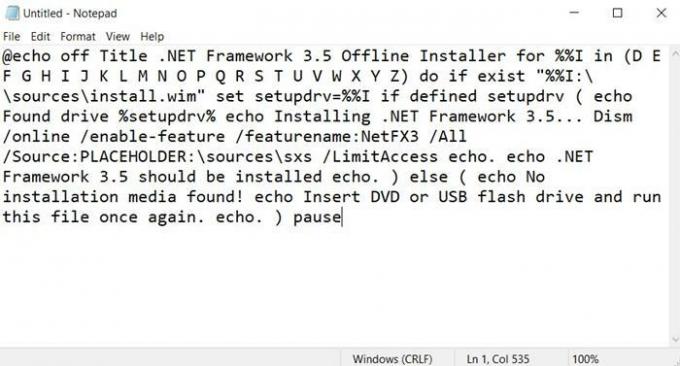
- स्टार्ट मेनू पर जाएं और रन खोजें। रन संवाद बॉक्स में टाइप करें notepad.exe और मारा Ctrl + Shift + Enter दबाएं। ऐसा करने से नोटपैड को प्रशासनिक अधिकारों के साथ लॉन्च किया जाएगा।
- अब नोटपैड में नीचे दिए गए कमांड को कॉपी-पेस्ट करें। स्थापना मीडिया के स्थान के साथ प्लेसहोल्डर कीवर्ड को निकालना सुनिश्चित करें।
@echo बंद शीर्षक .NET फ्रेमवर्क 3.5 ऑफ़लाइन इंस्टॉलर के लिए %% I (D E F G H I J K L M N N P P Q R S S T U V W X Y Z) क्या मौजूद हैं "%% I: \\ स्रोतों \ install.wim" सेट setupdrv = %% यदि मैं setupdrv परिभाषित किया गया है (इको मिला ड्राइव% setupdrv% इको इंस्टॉल .NET .NET फ्रेमवर्क 3.5... Dism / ऑनलाइन / सक्षम-सुविधा / करतूत: NetFX3 / All / Source:प्लेसहोल्डर: \ source \ sxs / LimitAccess गूंज। इको .NET फ्रेमवर्क 3.5 को इको इंस्टॉल किया जाना चाहिए। ) और (कोई स्थापना मीडिया नहीं मिला! इको डीवीडी या यूएसबी फ्लैश ड्राइव डालें और एक बार फिर से इस फाइल को चलाएं। गूंज। ) ठहराव
- एक बार ऐसा करने के बाद, फ़ाइल> इस रूप में सहेजें और इस फ़ाइल को कोई भी नाम दें। एक्सटेंशन के रूप में .cmd को जोड़ना न भूलें। अपने पीसी पर फ़ाइल को बचाने के लिए सहेजें बटन दबाएं।
- अब नई बनाई गई बैच फ़ाइल पर राइट-क्लिक करें और Run as Administrator चुनें। स्क्रिप्ट तब आपके पीसी पर .NET फ्रेमवर्क स्थापित करेगी। अपने पीसी को पुनरारंभ करें और त्रुटि अब तक ठीक होनी चाहिए।
तो ये थे। NET Framework 3.5 Error 0x800f0950 को ठीक करने के विभिन्न तरीके। हमने एक ही के लिए चार अलग-अलग तरीके साझा किए हैं, जिनमें से किसी एक को इस मुद्दे को ठीक करना चाहिए। क्या हम जानते हैं कि कौन सा इस त्रुटि को सुधारने में कामयाब रहा। राउंड ऑफ कर रहे हैं, यहाँ कुछ कर रहे हैं iPhone युक्तियाँ और चालें, पीसी युक्तियाँ और चालें, तथा Android टिप्स और ट्रिक कि आप के रूप में अच्छी तरह से बाहर की जाँच करनी चाहिए।

![Ghone A7 Plus पर स्टॉक रॉम को कैसे स्थापित करें [फर्मवेयर फ़ाइल / अनब्रिक]](/f/a4d3ff3e8af5024a4a072390e5659367.jpg?width=288&height=384)
![मैगिस्क [कोई TWRP की जरूरत] का उपयोग कर Cubot क्वेस्ट लाइट रूट करने के लिए आसान विधि](/f/5f2ed60051e9f19ed2b63bc650a1e07e.jpg?width=288&height=384)
